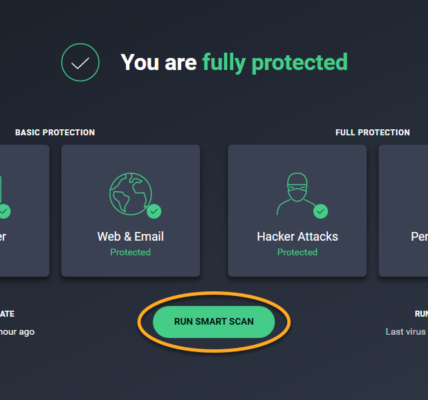Naprawianie uszkodzonego profilu użytkownika w systemie Windows 10
W systemie Windows 10 każdy użytkownik posiada swój własny profil, który przechowuje wszystkie jego dane i ustawienia. Profil ten jest zapisywany w rejestrze systemu Windows.
W niektórych przypadkach może dojść do uszkodzenia profilu użytkownika. Może to być spowodowane przez błąd systemu, awarię sprzętu lub nieprawidłowe działanie oprogramowania.
Gdy profil użytkownika zostanie uszkodzony, może to uniemożliwić zalogowanie się do systemu. W takim przypadku użytkownik może zobaczyć komunikat o błędzie informujący o tym, że profil użytkownika jest uszkodzony lub nie można go załadować.

Pierwsze kroki
Przed rozpoczęciem naprawy uszkodzonego profilu użytkownika należy wykonać następujące kroki:
- Upewnić się, że komputer jest wyłączony.
- Podłączyć komputer do zasilania.
- Włączyć komputer.
Naprawa profilu użytkownika
W zależności od stopnia uszkodzenia profilu użytkownika, można go naprawić na kilka sposobów:
- Użycie Edytora rejestru
Jeśli profil użytkownika jest lekko uszkodzony, można go naprawić za pomocą Edytora rejestru. Aby to zrobić, należy wykonać następujące kroki:
- Uruchomić komputer w trybie awaryjnym.
- Otworzyć Edytor rejestru, naciskając klawisze Win + R i wpisując regedit.
- Przejść do klucza HKEY_LOCAL_MACHINE\SOFTWARE\Microsoft\Windows NT\CurrentVersion\ProfileList.
- Znaleźć klucz podrzędny o nazwie odpowiadającej uszkodzonemu profilowi użytkownika.
- Kliknąć prawym przyciskiem myszy klucz podrzędny i wybrać Eksportuj.
- Wybrać miejsce docelowe dla eksportowanego pliku i kliknąć Zapisz.
- Kliknąć prawym przyciskiem myszy klucz podrzędny i wybrać Usuń.
- Wybrać Tak, aby potwierdzić usunięcie.
- Uruchomić ponownie komputer.
Po ponownym uruchomieniu komputera system Windows utworzy nowy profil użytkownika.
- **Użycie komendy sfc /scannow
Jeśli profil użytkownika jest bardziej poważnie uszkodzony, można spróbować go naprawić za pomocą komendy sfc /scannow. Aby to zrobić, należy wykonać następujące kroki:
- Uruchomić komputer w trybie awaryjnym.
- Otworzyć wiersz poleceń, naciskając klawisze Win + R i wpisując cmd.
- W wierszu poleceń wpisać sfc /scannow i nacisnąć klawisz Enter.
Spowoduje to skanowanie systemu Windows w poszukiwaniu uszkodzonych plików. Jeśli zostanie znaleziony uszkodzony plik, system Windows spróbuje go naprawić.
- Utworzenie nowego konta użytkownika
Jeśli wszystkie powyższe metody nie powiodą się, można spróbować utworzyć nowe konto użytkownika. Aby to zrobić, należy wykonać następujące kroki:
- Uruchomić komputer w trybie normalnym.
- Otworzyć Ustawienia, naciskając klawisze Win + I.
- Wybrać Konta.
- Wybrać Rodzina i inni użytkownicy.
- Wybrać Dodaj konto.
- Wybrać Nie mam konta Microsoft.
- Wybrać Utwórz konto użytkownika.
- Wprowadzić nazwę użytkownika i hasło.
- Wybrać Dalej.
Po utworzeniu nowego konta użytkownika można przenieść na nie swoje dane ze starego konta.
Ostrzeżenia
Usuwanie profilu użytkownika może spowodować utratę danych. Dlatego przed podjęciem jakichkolwiek działań należy wykonać kopię zapasową danych.
Wnioski
Uszkodzony profil użytkownika może być problemem, który uniemożliwia zalogowanie się do systemu Windows. W niektórych przypadkach uszkodzenie profilu użytkownika można naprawić bez utraty danych. Można to zrobić za pomocą Edytora rejestru, komendy sfc /scannow lub poprzez utworzenie nowego konta użytkownika.